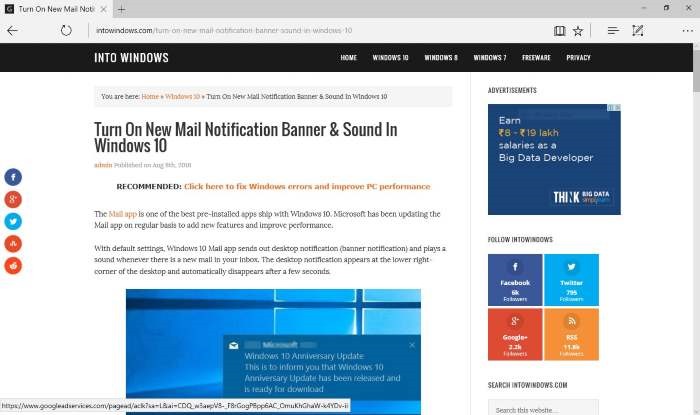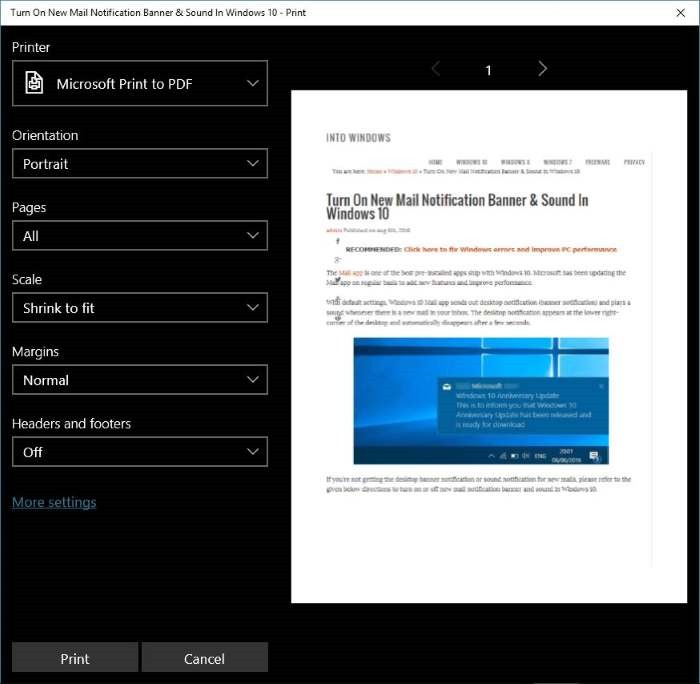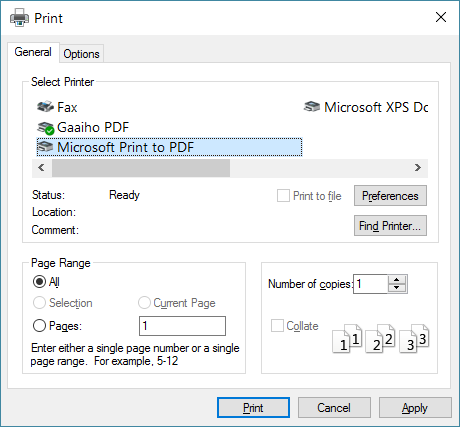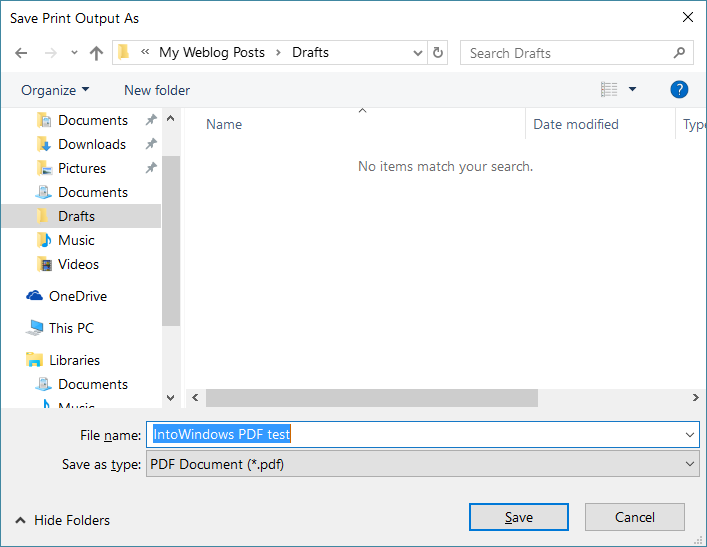บางเรื่องบางอย่างบนหน้าเว็บ คุณเองก็อยากจะเก็บเอาไว้อ่านในภายหลัง แต่ก็ยังนึกไม่ออกว่าจะเก็บไว้ดูอย่างไร นอกจาก Bookmark เอาไว้ ค่อยตามดูเวลาอื่น แต่ก็น่าหงุดหงิดตรงที่ ถ้าไม่มีเน็ตก็เปิดไม่ได้ เปิดแบบออฟไลน์ก็มาขาดๆ หายๆ
ซึ่งบอกตรงๆ ว่าถ้าคุณเองไม่ได้ซีเรียสกับเนื้อหาที่อาจจะมีอัพเดตตลอดเวลา การเปลี่ยนหน้าเว็บเป็น PDF จะช่วยให้ชีวิตง่ายขึ้นเยอะเลยทีเดียว โดยแทบจะไม่ต้องใช้โปรแกรมอื่นๆ มาเสริมเพิ่มเติมให้เสียเวลา เอาไปใส่ไว้ในสมาร์ทโฟน แท็ปเล็ตหรืออื่นๆ ก็ทำได้ เพราะเป็นฟอร์แมตที่ใช้ร่วมกันได้เป็นส่วนใหญ่
โดย Windows 10 ก็สนับสนุน PDF file เป็นพื้นฐานอยู่แล้ว โดยในเว็บเบราว์เซอร์ที่หลายคนใช้งานอย่าง Microsoft Edge ก็ทำหน้าที่เป็น PDF Reader อีกด้วย แต่คุณยังใช้ความสามารถที่เพิ่มเติมเข้ามาในการทำ PDF file ในแบบฉบับของ Edge ได้เช่นกัน
ในขณะที่คุณกำลังเปิดใช้งานหรือท่องเว็บด้วย MS Edge ก็สามารถใช้งาน PDF file โดยที่ไม่ต้องติดตั้ง Extension อื่นๆ ลงไป แต่ก็สามารถ Save as webpage ให้เป็น PDF file ได้ โดยใช้วิธีการง่ายๆ ตามขั้นตอนนี้
ตามขั้นตอนเหล่านี้เราก็จะได้หน้าเว็บที่ต้องการเก็บเอาไว้อ่าน อย่างเช่น ข้อมูลสำคัญของลูกค้าหรืออาจจะเป็นเรื่องราวดีๆ ที่บอกเล่าจากผู้อื่น แล้วต้องการเก็บเอาไว้อ่าน โดยไม่ต้องผ่านการเชื่อมต่ออินเทอร์เน็ต
ที่มา :intowindows